本例主要使用Flash CS4的Deco工具繪制一個有圖案的水晶球,通過本例的制作學習Deco工具創作的思路和方法。教程很不錯,推薦過來,大家一起來學習吧!
我們先來看看最終的效果圖:

本例思路:
<1> 繪制圓形。
<2> 制作Deco工具用的“葉”和“花”。
<3> 設置Deco工具,并在加上填充。
<4> 修改添加濾鏡,制作光影。
實例步驟:
(1)新建一個空白文檔,使用“ 橢圓工具”畫一個圓形,如圖1-1所示。
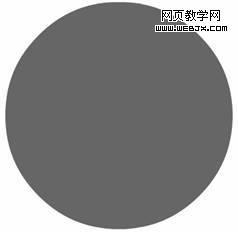
圖1-1 繪制圓形
(2)填充“線性”漸變色,色值為:
色柄一:紅:87,綠:113,藍:236 Alpha: 100% 。
色柄二:紅:13,綠:30,藍:98 Alpha: 100% 調整漸變方向,如圖所示。

圖1-2 改變填充
(3)將圓形轉化為“影片剪輯”名為“球體”并添加“發光”濾鏡,參數如圖1-3所示。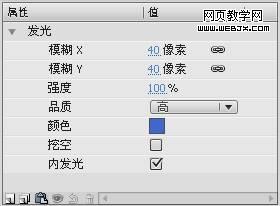
圖1-3 濾鏡
(4)繪制一個月牙圖形,如圖1-4所示。
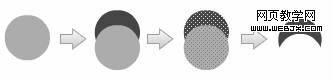
圖1- 4 繪制月牙
(5)將“月牙”圖形的顏色填充為白色轉化為“影片剪輯”名為“月牙”,再畫一個直徑為2像素的白色圓形轉化為“影片剪輯”名為“星星”。
(6)選擇“ Deco工具”,按Ctrl+F3打開“屬性”面板,點擊“葉”選項中的“編輯”按鈕彈出“交換元件”對話框,選取“星星”,如圖1-5所示。

圖1-5 交換元件
(7)同樣,“花”選項中選擇影片剪輯“月牙”并將段長度設置為“0.5”,如圖1-6所示。
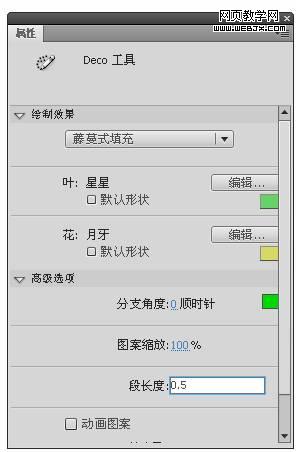
圖1-6 設置
(8)在影片剪輯“球體”上點擊生成藤蔓式圖形,如圖1-7所示。
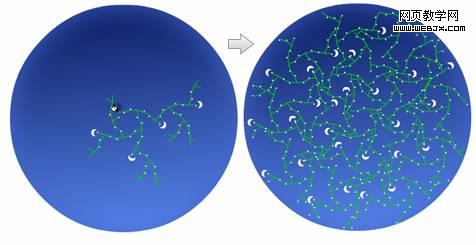
圖1- 7 生成圖形
(9)現在,雙擊“藤蔓式”圖形中的線條,選中所有線條將顏色修改為白色,按F8轉化為影片剪輯名為“連接線”,并復制到新的圖層上。再將其余的“星星”和“月亮”一起轉化為影片剪輯名為“枝葉”并復制到新的圖層上,如圖1-8所示。
圖1-8 修改后
(10)選中“連接線”在“屬性”面板中添加“漸變斜角”濾鏡,漸變色為“青色”和“黃色”參數如圖1-9所示。
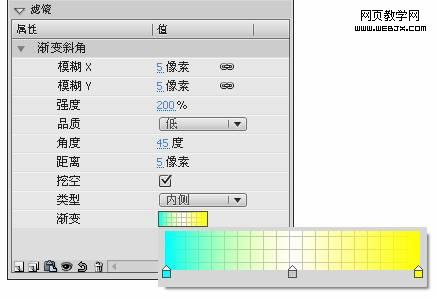
圖1-9 漸變斜角
(11)再給“枝葉”添加“發光”濾鏡,參數如圖1-10所示。

圖1-10發光濾鏡
(12)添加濾鏡后,效果如圖1-11所示。

圖1-11 添加濾鏡后
(13)新建一個圖名為“光影”,繪制水晶球的高光和陰影,復制一份與“球體”一樣的圓填充“放射狀”漸變,色值為:
色柄一:紅:56,綠:90,藍:179 Alpha: 0%
色柄二:紅:25,綠:47,藍:121 Alpha: 100%
設整漸變如圖1-12所示。
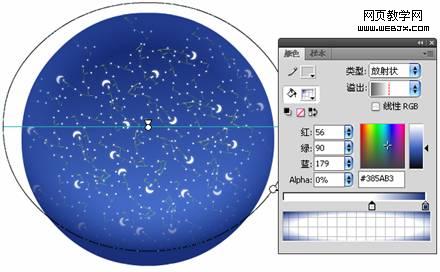
圖1-12 光影
(14)再繪制一個橢圓為高光區,填充“線性”漸變,色值為:
色柄一:紅:255,綠:255,藍:255 Alpha:15%
色柄二:紅:255,綠:255,藍:255 Alpha: 0%
調整漸度如圖1-13所示。
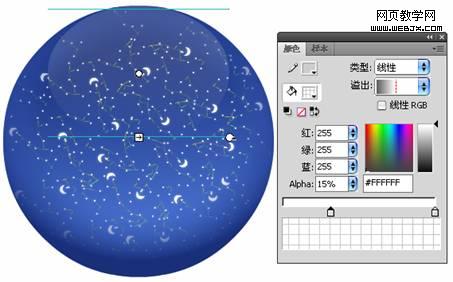
圖1-13 高光
(15)再加上背景和影子,完成水晶球制作,如圖1-14所示。

圖1-14 水晶球
教程結束,以上就是Flash CS4的Deco工具繪制一個有圖案的水晶球教程,希望能對大家有所幫助!
新聞熱點
疑難解答